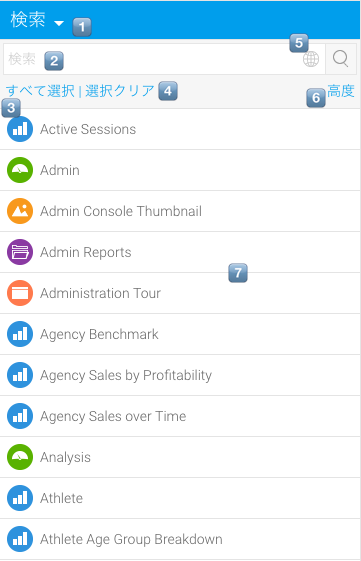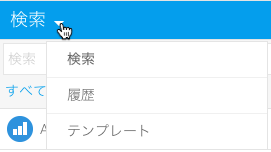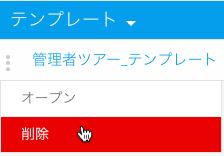Page History
...
| Styleclass | ||
|---|---|---|
| ||
検索パネルのイメージは、以下の通りです。
メインのドロップダウンリスト
以下の3つの方法を使用することができます。
| Expand | ||
|---|---|---|
| ||
こちらから、コンテンツを検索します。(詳細は、こちらをクリックしてください。)こちらから、コンテンツを検索します。(詳細は、こちらをクリックしてください。) |
| Expand | ||
|---|---|---|
| ||
「履歴」をクリックすることで、これまでにエクスポートしたすべてのコンテンツを確認することができます。Yellowfinは、エクスポートファイルを作成する度に、自動的にその内容を保存します。 左側の履歴一覧でファイル名をクリックすると、対象のファイルに含まれるコンテンツが右側のエクスポートリストに表示されます。 不必要なコンテンツは、エクスポートリストからドラッグすることで、エクスポートファイルから除外することができます。 |
| Anchor | ||||
|---|---|---|---|---|
|
| Expand | ||
|---|---|---|
| ||
事前に作成したテンプレート一覧が表示されます。テンプレートは、特定のコンテンツをエクスポートファイルとしてまとめたものです。 左側のテンプレート一覧から、テンプレート名をクリックすることで、対象のテンプレートに含まれるコンテンツが右側のエクスポートリストに表示されます。 不必要なコンテンツは、エクスポートリストからドラッグすることで、エクスポートファイルから除外することができます。
テンプレートの削除テンプレートを削除するには、以下のステップを実行します。
|
...
| Note |
|---|
既にエクスポートリストに追加されたコンテンツには影響しません。 |
...
| Class | topLink |
|---|
...
コンテンツタイプフィルター
コンテンツタイプのアイコンをクリックすることで、フィルターに使用するコンテンツタイプの一覧が表示されます。
...